Afbryderindikatoren lyser ikke | Er stikket på netledningen sat korrekt i All-In-One? | Tag netledningen ud af vægstikket og derefter ud af All-In-One. Sæt netledningen i igen, og sørg for at skubbe den helt ind i All-In-One. Se Kontrol af kabeltilslutningen, hvis du ønsker yderligere oplysninger. |
Er All-In-One tilsluttet en stikkontakt, der fungerer? | Slut All-In-One til en stikkontakt, som har været anvendt til andre elektriske enheder. Se Kontrol af kabeltilslutningen, hvis du ønsker yderligere oplysninger. | |
Har du trykket på afbryderknappen? | Tryk på afbryderknappen for at starte All-In-One. 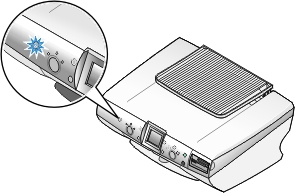 | |
Softwaren kan ikke installeres | Vises cd-ikonet på skrivebordet, når du har isat cd'en? | Hvis det ikke er tilfældet, skal du gøre følgende:
|
Er der åbne programmer? | Åbne programmer kan belaste computerens hukommelse og nedsætte farten på installationsprocessen. De kan også blokere installationen af ny hardware fuldstændigt. Ligeledes kan visse antivirusprogrammer forhindre installation af software.
| |
Er computerens operativsystem kompatibelt med All-In-One? | All-In-One understøtter disse operativsystemer:
| |
Justerings- eller testsiden udskrives ikke | Er All-In-One tændt? | Tryk på afbryderknappen. Hvis afbryderindikatoren ikke lyser, kan du se Kontrol af kabeltilslutningen. |
Vises der en fejlmeddelelse? | Se Fejlmeddelelser. | |
Er All-In-One tilsluttet computeren via en anden enhed, f.eks. en USB-hub eller en omskifter? | Tag USB-kablet ud af de andre enheder, og slut det direkte til computeren. | |
Har du fjernet mærkaten og den gennemsigtige tape fra kontakterne og dyserne på blækpatronerne? | Følg vejledningen i Fjernelse af en brugt blækpatron. Kontroller mærkaten og den gennemsigtige tape, og sæt blækpatronerne i igen. Se Installation af blækpatronerne, hvis du ønsker yderligere oplysninger. | |
Er blækpatronerne korrekt installeret? | Kontroller, at den sorte blækpatron eller fotoblækpatronen er sat i den venstre holder, og at farveblækpatronen er sat i den højre holder. Se Kontrol af blækpatronerne, hvis du ønsker yderligere oplysninger. | |
Er papiret lagt korrekt i? | ||
Printeren udskriver en tom side, selvom det ser ud som om, den udskriver | Har du fjernet mærkaten og den gennemsigtige tape fra kontakterne og dyserne på blækpatronerne? | Følg vejledningen i Fjernelse af en brugt blækpatron, kontroller mærkaten og den gennemsigtige tape, og sæt blækpatronerne i igen. Se Installation af blækpatronerne, hvis du ønsker yderligere oplysninger. |
Er blækpatronens dyser tilstoppede? | Følg vejledningen i Rensning af blækdyserne og Forbedring af udskriftskvaliteten. |